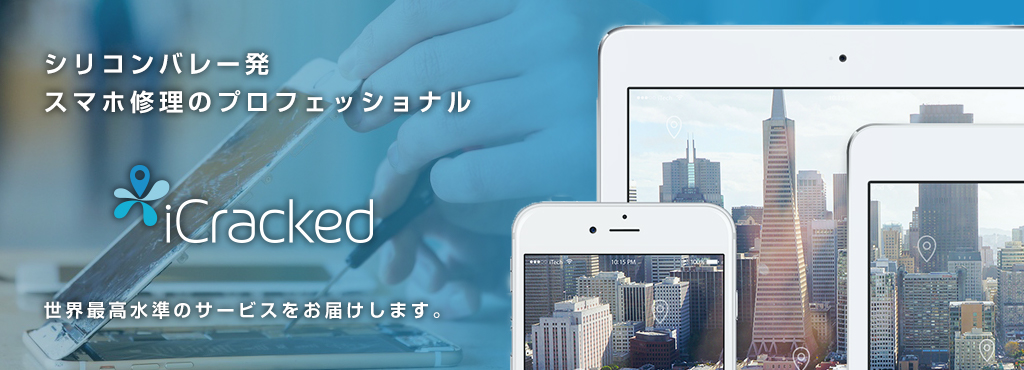iPhoneが急に検索中や圏外になる原因・対処法を解説|修理する前に確認しよう

iPhoneを利用していると急に検索中や圏外になることがあります。この記事では、なぜそのようなことが起こるのか、そしてどのように対処すればいいのか解説しています。修理に出さなくても解決するケースもあるので、まずはこちらの記事を参考に対処してみてください。
この記事の目次
iPhoneを使っている人の中には、電波が急に圏外になって使えなくなった、なぜか検索中の状態が続いている、という経験をしたことのある人も多いのではないでしょうか。
この記事では、なぜ、急に検索中や圏外になるのか、その原因と対処法について解説します。
電波がなかなか繋がらなくてストレスが溜まっている人は、ぜひ参考にしてみてください。
iPhoneが急に検索中・圏外になると困ること

iPhoneが急に検索中や圏外になると、電話ができなくなる可能性があります。
また、Wi-Fiを使用しない限りインターネットにも接続できないでしょう。
いまやスマートフォンはビジネスシーンからプライベートまで日常生活に欠かせないものとなっているため、圏外や検索中の状態が長く続くと日々の生活にも影響が出てきてしまいます。
公式Webサイト | 公式Webサイト | 公式Webサイト |
公式サイト | ||
iPhoneが急に検索中・圏外になる原因まとめ
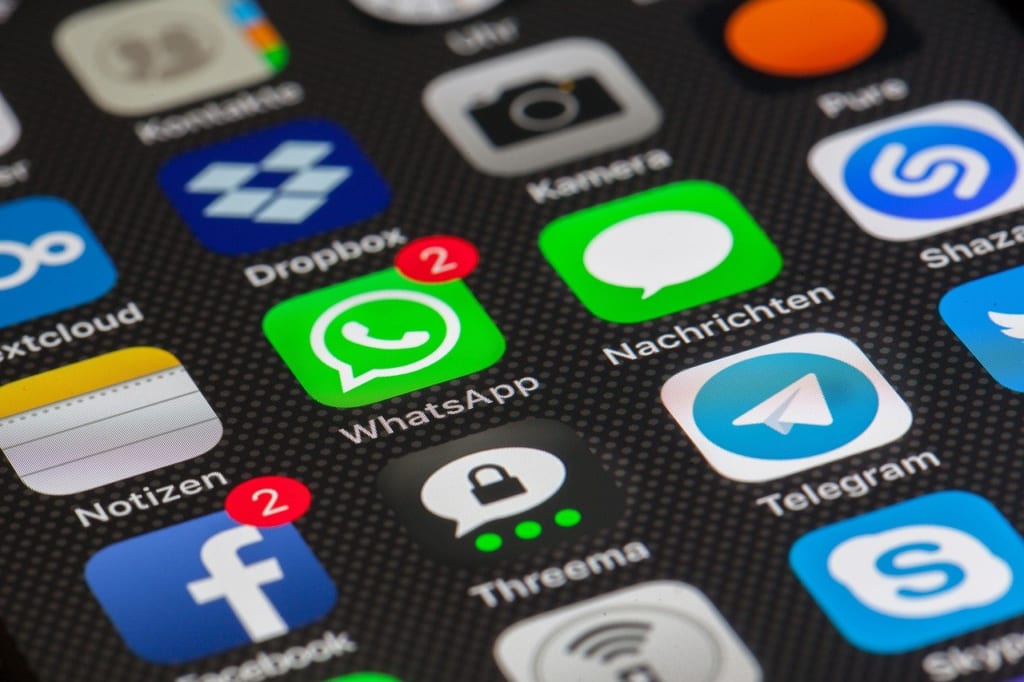
なぜiPhoneが検索中・圏外になるのか、その原因について解説します。
思い当たるものがないかぜひチェックしてみてください。
電波が悪い場所にいる
そもそも電波の入りが悪い場所にいると、検索中や圏外になってしまいます。
今や幅広いエリアでiPhoneは利用できますが、それでもトンネルの中や山奥などは電波が入りづらく検索中や圏外になることがあります。
そのような場合は、他のスマートフォンや携帯電話の電波も入っていない可能性があるので、他の人の端末もチェックしてみてください。
通信サービスエリア外にいる
携帯電話会社は、全てのエリアで通信サービスを展開しているわけではありません。場所によっては、サービスのエリア外になるようなケースもあります。
極端な例ですが、海外に行くと日本の携帯電話の電波は入りません。
これは携帯電話会社が海外をサービスエリアとしていないため、検索中や圏外と表示されるでしょう。
電波障害が起きている
何かしらの理由により、電波障害が起きていると、iPhoneの電波が入りにくくなってしまいます。
例えば、iPhoneの近くに電波通信をしている他の機械がある場合は、電波障害が起こる可能性があります。
また、同じように近くに強い電力を使っているものがあっても圏外や検索中になるケースがあります。
そういったときは、iPhoneを使用する場所を変えることで状態が改善されるかもしれません。


どのくらいおトクなの?
をもとに算出
プランをみつけよう
iPhoneの設定が間違っている
iPhoneの設定が間違っている場合も電波が入らなくなることがあります。
例えば、機内モードにしたままだと電波は入らないため、圏外や検索中の状態となるでしょう。
本体が故障している
iPhone自体が故障していると、ネットワーク通信ができないため、画面に圏外と表示されるケースもあります。
iPhoneを水没させてしまった人や落としてしまった人などはこのケースが該当する可能性があります。
公式Webサイト | 公式Webサイト | 公式Webサイト |
公式サイト | ||
圏外や検索中になる時の対処方法まとめ

iPhoneに圏外や検索中と表示されるときの対処法について解説します。
圏外や検索中と表示される原因は様々なので、ここでぜひ参考にしてみてください。
機内モードのオン/オフを切り替える
機内モードとは、飛行機に乗っているときにiPhoneに電波が入らないようにする機能のことです。
一般的には飛行機に搭乗する際に利用するものですが、iPhoneが圏外や検索中になっているときに機内モードをオンにして、その後オフにすると電波が入るケースがあります。
すぐにできる方法なので、まず試してみてください。
なお、機内モードはホーム画面の「設定」アプリを立ち上げると画面上部に表示されています。
また、コントロールセンターでも飛行機のマークをタップすることで機内モードのオン・オフが行えます。
モバイルデータ通信のオン/オフを切り替える
機内モードと同じように、モバイルデータ通信のオンとオフを切り替えることでも、圏外や検索中の状態が改善される可能性があります。
モバイルデータ通信は、「設定」アプリを立ち上げ「モバイル通信」(もしくは「モバイルデータ通信」)と進めば、オンとオフに切り替えが行えます。
なお、モバイルデータ通信の切り替えをするときは、通信エリア内にいることを確認してから行うようにしてください。
そもそも通信エリア外にいる状態だとオン・オフの切り替えをしても状況は改善されません。
iPhoneを再起動する
圏外が表示されたときはもちろん、iPhoneで何かしらの不具合が起こったときに行うべきなのが再起動です。
一度端末をシャットダウンして、再度起動するだけで圏外表示が解消されているケースもあります。
こちらも簡単にできる方法なので、すぐに試してみてください。
キャリア設定のアップデートがないか確認する
OSのアップデートをしていないと、iPhoneがうまく機能せず、圏外や検索中と表示される可能性があります。
アップデートなどがないか、自分の端末を確認してみてください。
もしあればアップデートしましょう。
アップデートの有無確認方法
- iPhoneがWi-Fiに接続されていることを確認する
- 「設定」→「一般」→「情報」と進む
- アップデートがある場合は、その旨の表示があるのでアップデートする
また、自分のiPhoneのOSのバージョンを確認したい場合は、「設定」→「一般」→「ソフトウェア・アップデート」と進むと確認可能です。
SIMカードを取り外す
SIMカードの不具合によっても圏外と表示されることがあります。
例えば、本体を落としてしまってSIMカードに衝撃が加わり、SIMカードが認識されなくなったというような場合です。
このような時は、SIMカードを一度取り外して再度挿入することで解消される可能性があります。
なお、SIMカードを取り外す際は電源を一度切り、再度挿入してから電源を入れるようにしてください。
また、SIMカードを抜き差しする際にはiPhone購入時に同封されているピンが必要です。
ピンがない場合は針などで代用可能ですが、正しいやり方ではないので、自己責任で行うようにしてください。
ネットワーク設定をリセットする
ネットワーク設定のリセットは、「設定」→「一般」→「リセット」→「ネットワーク設定をリセット」と進むと行えます。
ただし、ネットワーク設定をリセットすることで、Wi-Fiのパスワードやモバイルデータ通信設定などの各種設定もリセットされてしまいます。
そのため、Wi-Fiを使用する場合は再度パスワードを入力する必要があるので、事前に用意しておくようにしましょう。また、同様にBluetoothに関しても再度接続の設定をする必要があります。
再度接続するのは面倒に感じるかもしれませんが、これによって状況が改善されるケースもあるので、ぜひ試してみてください。
公式Webサイト | 公式Webサイト | 公式Webサイト |
公式サイト | ||
全て試しても直らない場合

ここまで紹介した方法を全て試しても圏外や検索中の状況が改善されない場合は、iPhoneが故障している可能性があります。
iPhone7なら無料で修理を受けられる可能性
全てのiPhoneではありませんが、iPhone7の一部の端末は圏外と表示される場合に無償で修理を受けられる可能性があります。
これは、一部のiPhone7の端末において、コンポーネントの故障により、圏外と表示されるケースがあることがわかったためです。
これは、たとえモバイルデータ通信のサービスエリアにいたとしても発生します。
どの端末が対象になるのかというと、2016年9月から2018年2月までに製造されたiPhone7で、中国、香港、日本、マカオ、アメリカで販売されたものです。
無償修理の対象のモデル番号
- A1660
- A1780
- A1660
- A1779
なお、無償修理が受けられるのはあくまでも上記の条件に該当する端末で圏外と表示される症状が発生している場合のみです。
その他の故障に関しては、無償修理の対象外となるので注意してください。
端末が故障している場合
ここでは、修理の際におすすめのサービスについて解説します。
iCracked(アイクラックト)
出典:iCrakediCrackedは、アメリカ発のスマートフォン修理業者です。
厳しい訓練を突破し、豊富な知識と修理経験を持つ技術者が修理を担当してくれるだけでなく、総務省の登録修理業者でもあるため、安心して利用することができるでしょう。
また、万が一修理後に初期不良が生じたとしても、90日間の保証期間が設定されている点や修理を目の前で行ってくれる点も大きな魅力だと言えます。
モバイル保険
出典:モバイル保険
モバイル保険はスマートフォンをはじめとしてタブレットやパソコン、カメラ、ゲーム機、プリンターなど幅広い端末に対して利用できる保険サービスです。
月額700円(非課税)で主端末1台、副端末2台の合計3台まで登録できるため、スマートフォン、タブレット、パソコンを一気に登録することもできます。
モバイル保険では、年間最大で10万円までの修理費用の補償が受けられるため、例えばスマートフォンの画面割れなどの修理でも十分にカバーできるでしょう。
また、修理不能の場合などでも補償が受けられるのもポイントです。
ただし、主端末と副端末とでは、補償費用に違いがあるので注意してください。
モバイル保険について解説した記事もありますので、ぜひこちらもご覧ください。
justInCase
justInCaseは、月額356円(非課税)~利用できるスマートフォン向けの保険です。
修理費用の補償は最大で14万円まで対応しており、保険の加入や申請はアプリから行えるなど使い勝手の良さが特徴です。
また、紛失や盗難も補償対象となっているので、万が一の時でも安心です。
公式Webサイト | 公式Webサイト | 公式Webサイト |
公式サイト | ||
まとめ

今回は、iPhoneの電波が入らずに検索中や圏外になる場合の主な原因とその対処法について解説しました。
iPhone自体が故障していたり、電波の繋がりにくい場所にいたり、通信サービスエリア外にいたりと、症状が発生する理由は様々です。そのため、対処する場合も様々な対処法を試す必要があります。
今回紹介した対処法はいずれも簡単にできるものなので、症状が出た際にはぜひ試してみてください。